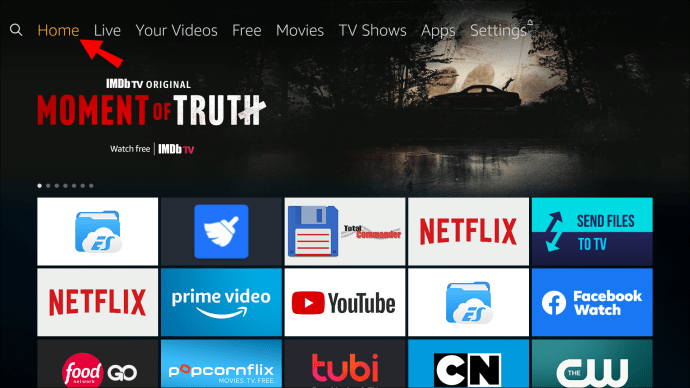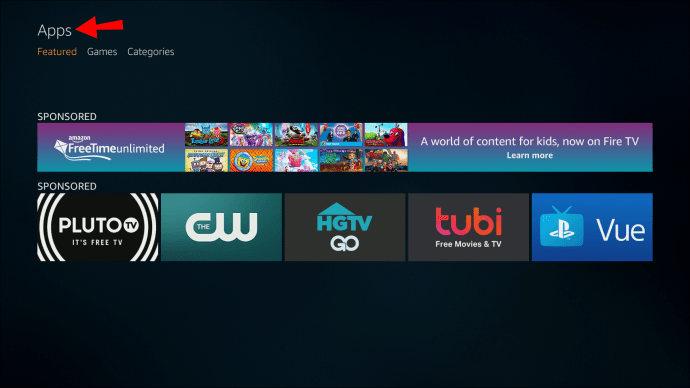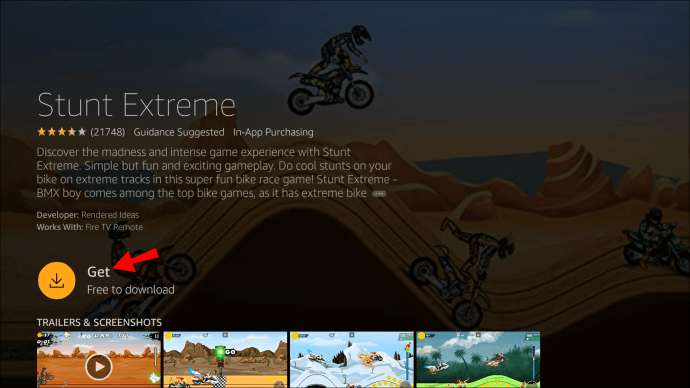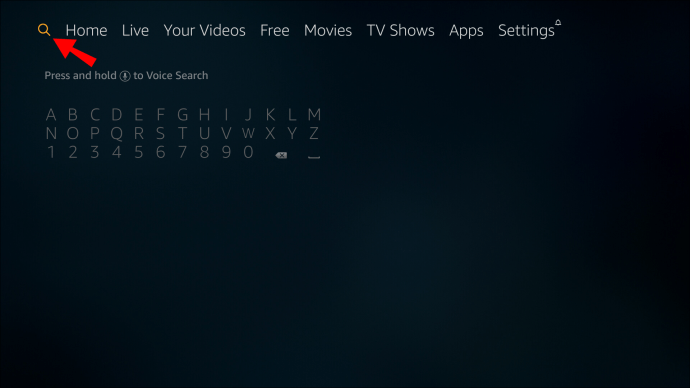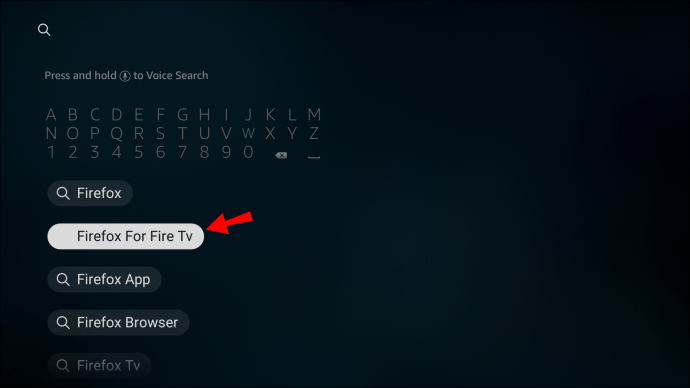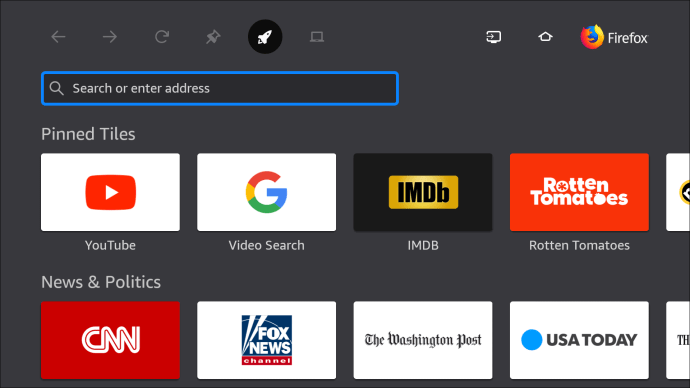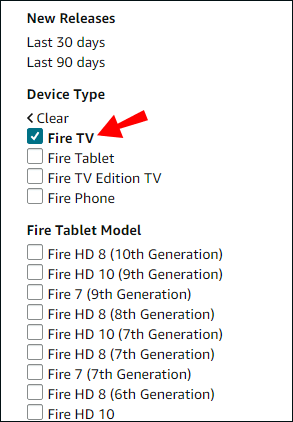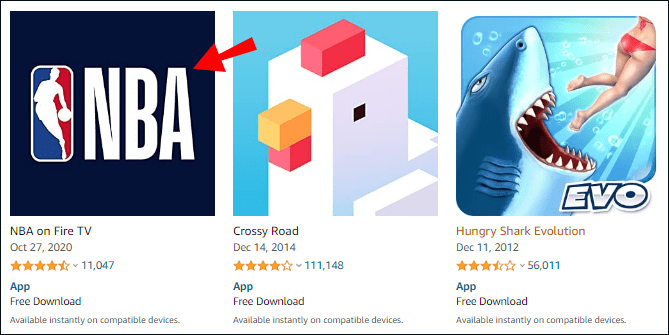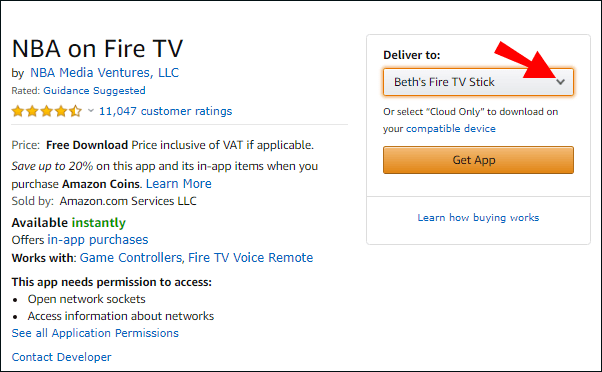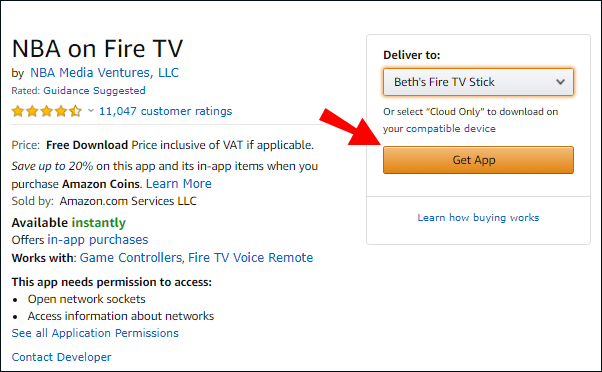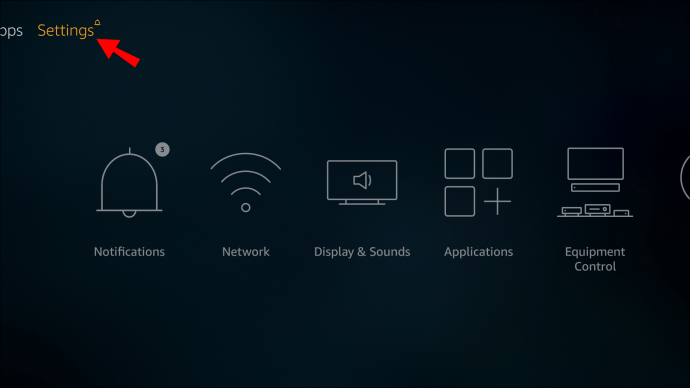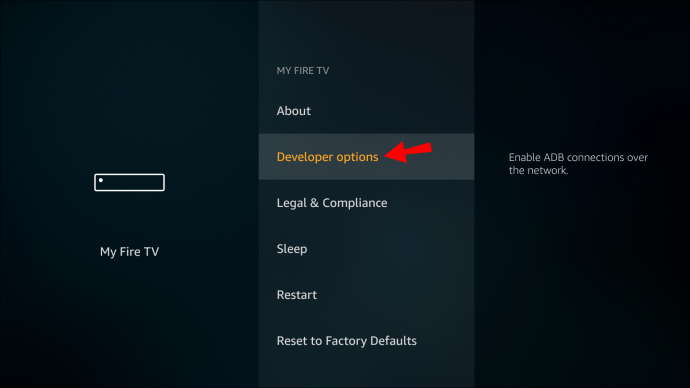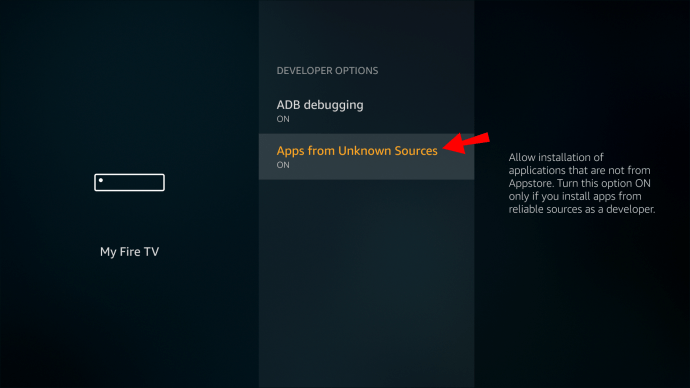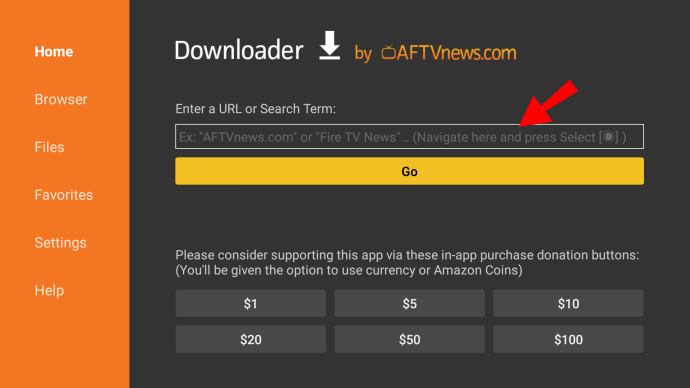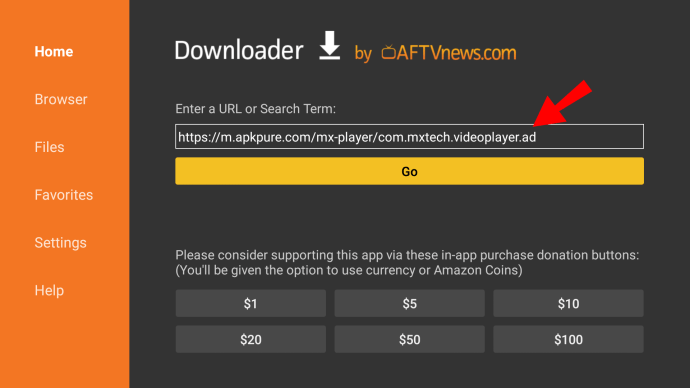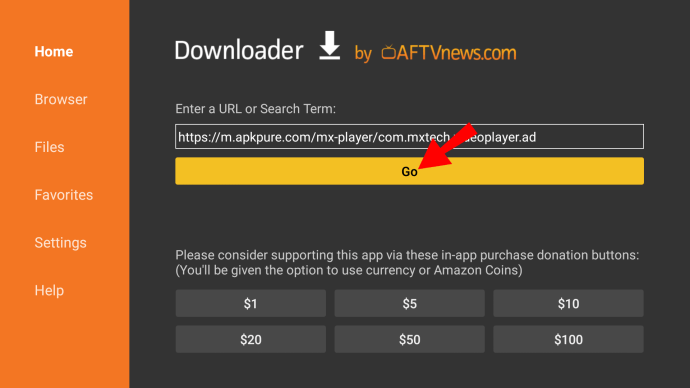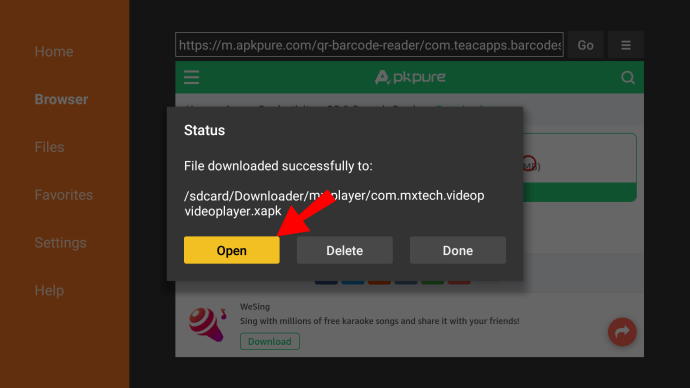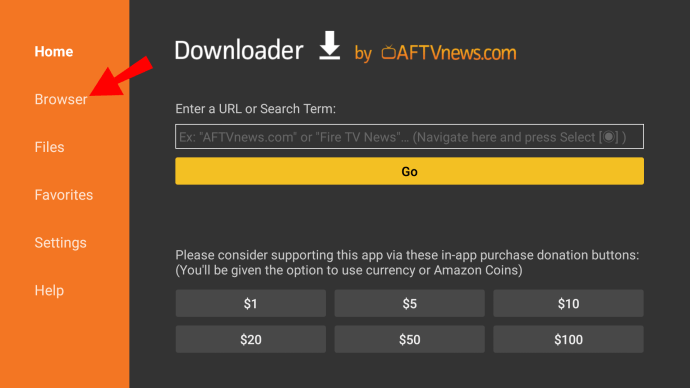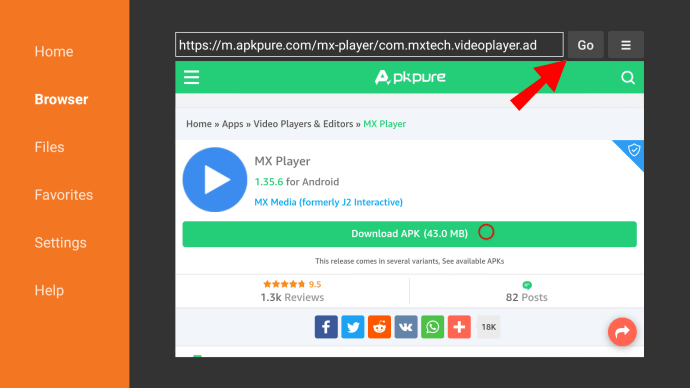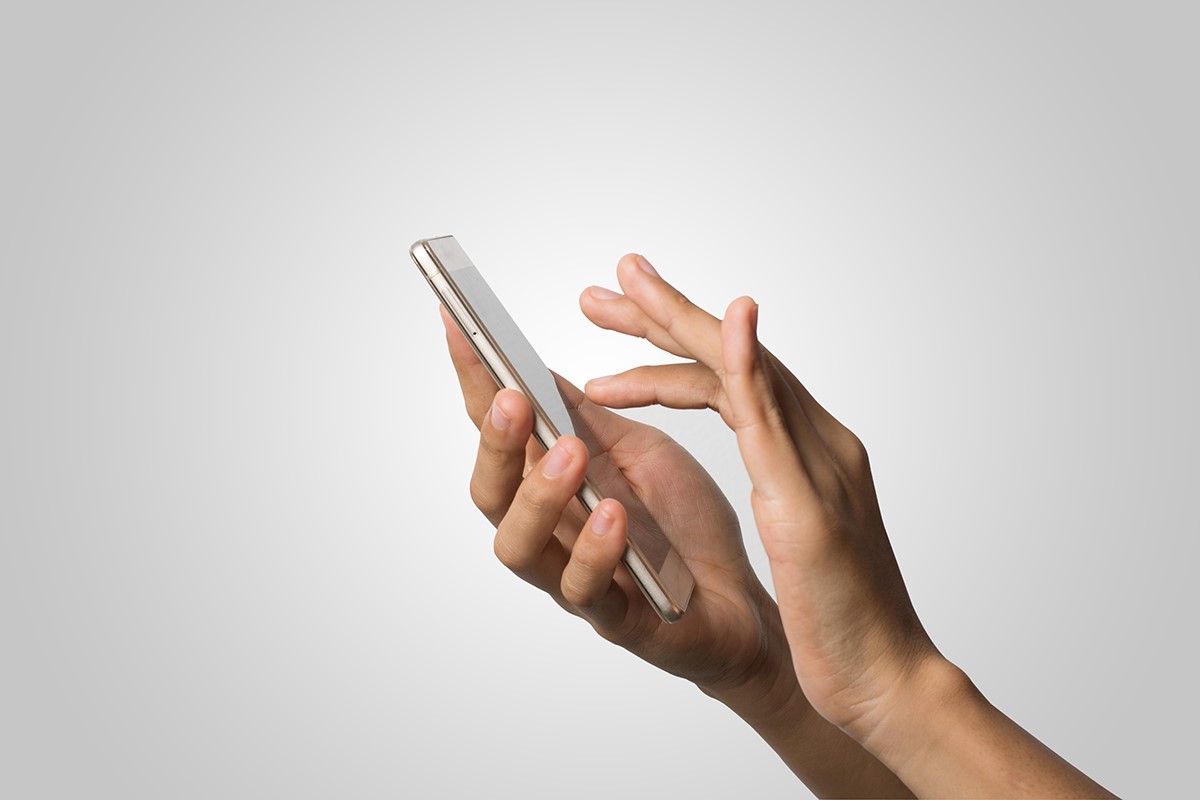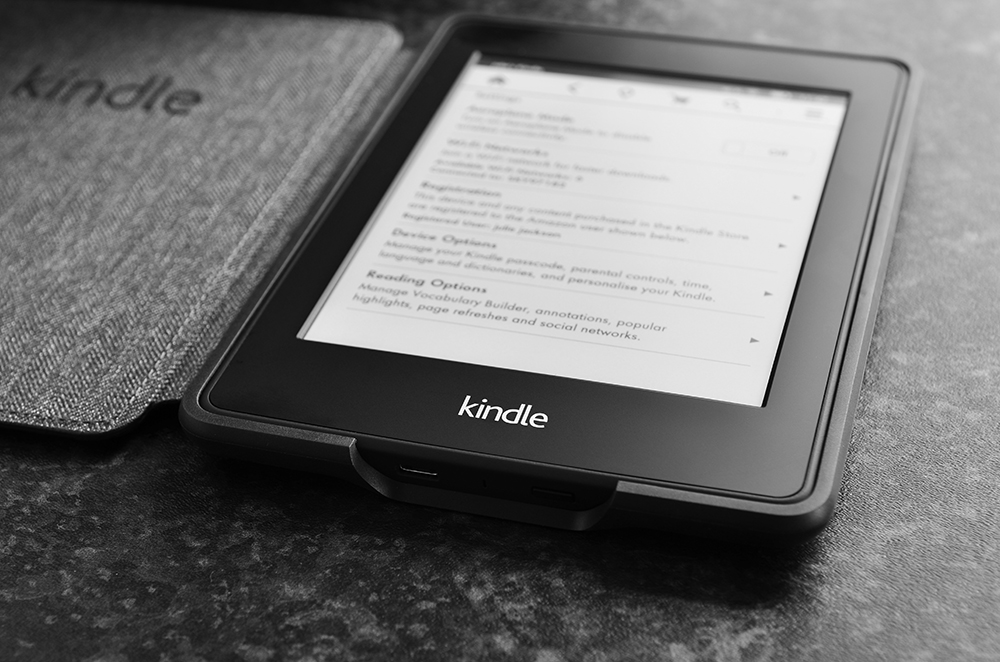Firestickは、Amazonユーザー向けのカスタムメディアストリーミングデバイスです。映画やテレビ番組を楽しんだり、ビデオゲームをプレイしたり、音楽を聴いたりするのに最適です。
組み込みのアプリストアでは、NetflixやHuluなどの人気のあるストリーミングサービスの印象的なセレクションを提供しています。特定のアプリがライブラリに含まれていない場合でも、心配する必要はありません。デバイスにアプリを追加する方法はまだあります。この記事では、AmazonWebサイトまたはサイドローディングを介してFirestickにアプリをインストールする方法を紹介します。
Firestickにアプリをインストールする方法は?
Fire TV Stickには、特定のユーザーが利用できるプリインストールされたアプリがいくつかあります。たとえば、Amazon Instant Videoは、組み込みのビデオストリーミングサービスとしてAmazonPrimeサブスクライバーに無料で提供されます。
Amazon製品に限定されないので、心配しないでください。 Firestickは主にデジタルストリーミングデバイスであるため、幅広いメインストリームチャネルとストリーミングサービスをサポートしています。 NetflixまたはHuluのアカウントをお持ちの場合は、Firestickでお気に入りの番組を問題なく視聴できます。
デバイスにコンテンツを追加するには、いくつかの方法があります。 Firestickにアプリをインストールする方法は次のとおりです。
- Amazon AppStoreを使用する。
- 検索機能と音声制御を使用する。
- アマゾンの公式ウェブサイトを使用する。
- アプリを「サイドローディング」する。
Fire TV Stickで新しいアプリを閲覧してダウンロードする方法は?
Amazon App Storeにアクセスして、ダウンロード可能なものを確認できます。選択できるアプリは無数にあるため、ライブラリをスクロールするのはかなり楽しい場合があります。リモコンを使用してFireTVStickで新しいアプリを閲覧およびダウンロードする方法は次のとおりです。
- 開始する前に、インターネット接続が保護されているかどうかを確認することを忘れないでください。
- ホーム画面に移動します。
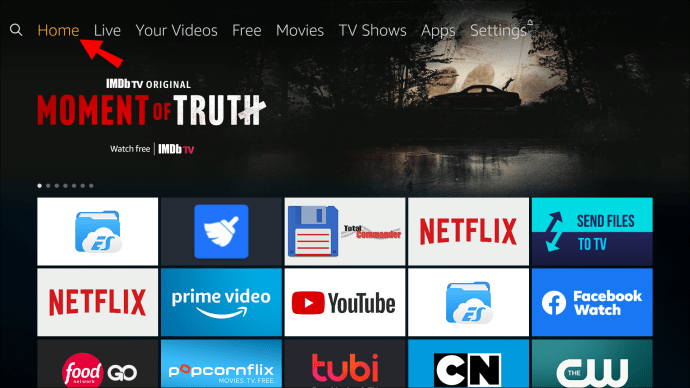
- 方向パッドの「上」ボタンをクリックして、トップメニューにアクセスします。 「アプリ」が表示されるまで「右」ボタンをクリックします。
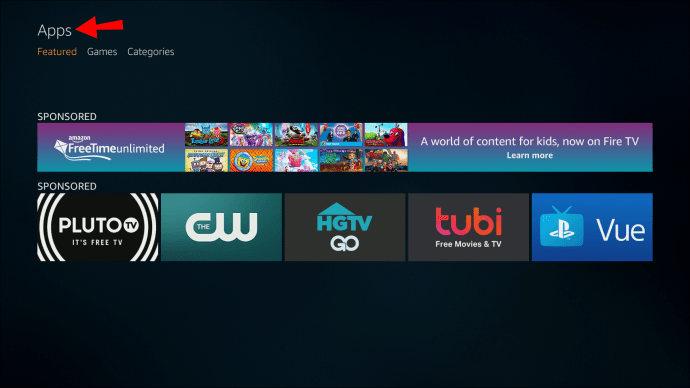
- 「アプリ」タブを開くには、「下」ボタンを押します。
- アプリと注目のゲームのリストが表示されます。方向パッドの中央のボタンを押してアプリを選択します。
- 「取得」をクリックしてインストールします。
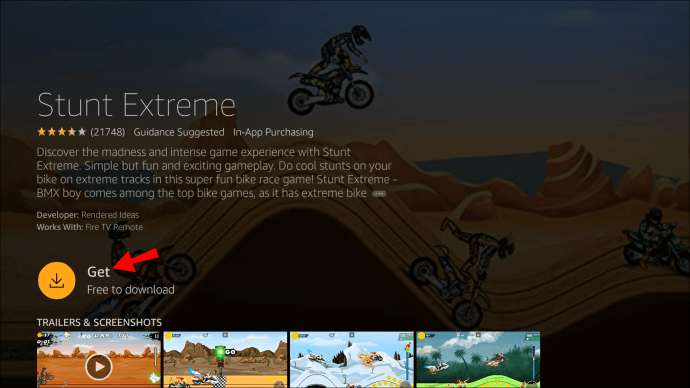
- Firestickのほとんどのアプリは無料です。ただし、そうでない場合は、小さなショッピングカートアイコンをクリックして購入してください。
完了すると、アプリがホーム画面に追加されます。クリックするだけですぐに起動できます。
検索機能を使用してFireTV Stickでアプリを検索してダウンロードするにはどうすればよいですか?
探しているものがわかっていれば、ブラウジングに時間を無駄にする必要はありません。特定のアプリを念頭に置いている場合は、組み込みの検索機能を使用することをお勧めします。
この機能を使用すると、デバイスまたはAppStoreで利用可能なアプリを見つけることができます。検索機能を使用してFireTVStickでアプリを検索してダウンロードする方法は次のとおりです。
- ホーム画面を開きます。左上隅に小さな虫眼鏡があります。アイコンをクリックして「検索機能」を開きます。
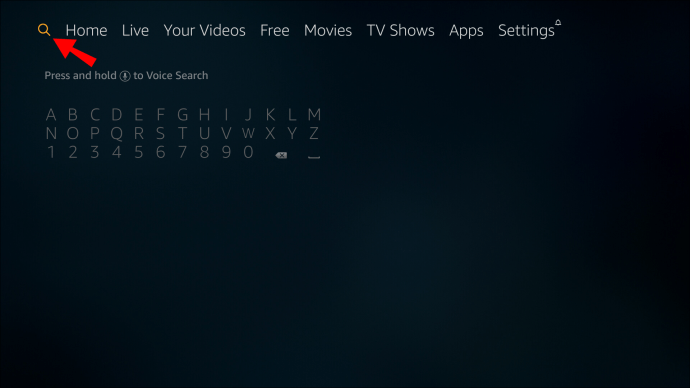
- キーボードが表示されます。リモコンを使用して、ダウンロードするアプリの名前を入力します。
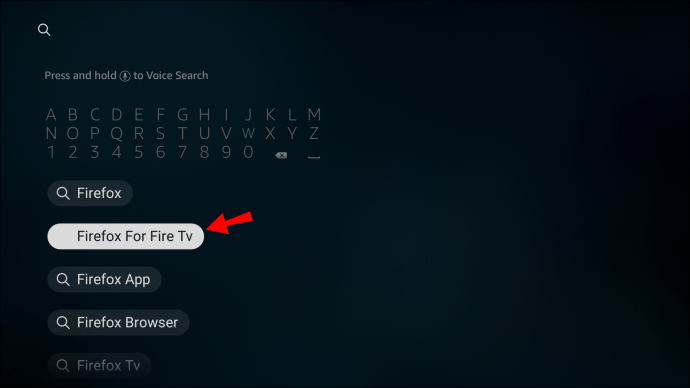
- 方向パッドの中央のボタンをクリックしてアプリを選択します。
- 「取得」をクリックしてインストールを完了します。アプリをダウンロードするのが2回目である場合、ボタンには代わりに「ダウンロード」と表示されます。
- アプリを起動するには、「開く」をクリックします。
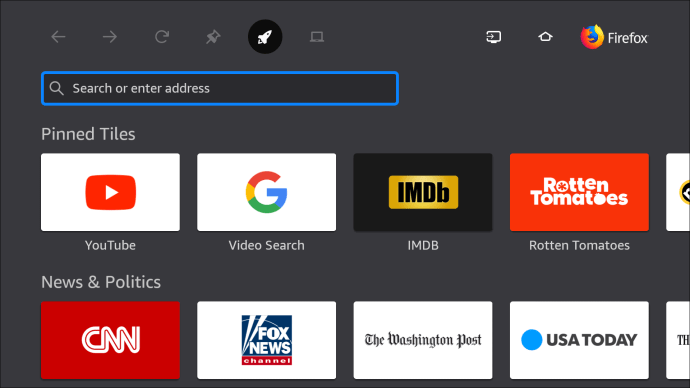
検索機能を開始する別の方法があります。最近、Amazonはストリーミングデバイスに音声制御機能を追加しました。これで、Alexa VoiceRemoteを使用してFireTVStickを制御できるようになりました。音声コマンドを使用してFirestickにアプリをダウンロードする方法は次のとおりです。
- Alexa Voice Remoteを持って、音声ボタンをクリックします。
- アプリの名前を言ってください。
- アプリが画面に表示されたら、音声コマンドを使用して「取得」します。
AmazonWebサイトを使用してFireTV Stickにアプリをダウンロードする方法は?
Fire TVキーボードが実用的でない場合は、別の解決策があります。アプリを手動でダウンロードする代わりに、コンピューターでダウンロードできます。
Amazonの公式ウェブサイトでは、ストアで入手可能なアプリをインストールする方法を提供しています。これはかなり自動化されたプロセスであり、わずか数ステップで済みます。メインのウェブサイトでアプリを検索するか、ストアに直接アクセスできます。後者の方がおそらくより効率的です。
AmazonWebサイトを使用してFireTVStickにアプリをダウンロードする方法は次のとおりです。
- ブラウザを開き、amazon.com / appstoreにアクセスします。
- 画面の左側には、デバイスのリストが表示されたサイドバーがあります。 Fire TV Stickのモデルを見つけて、その横にある小さなボックスをクリックします。
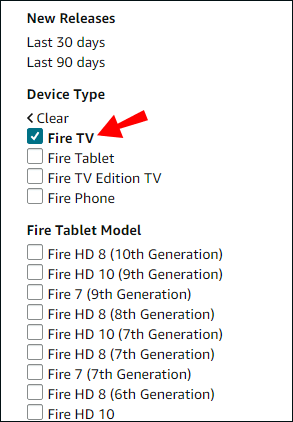
- アプリは左側のサイドバーでカテゴリに分類されています。必要なものが見つかるまでスクロールしてクリックします。
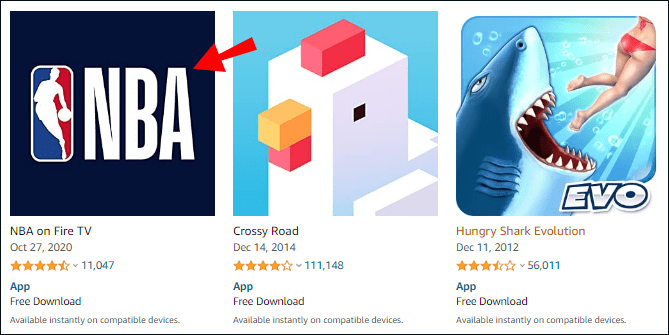
- 「配信先」の下のボックスをクリックして、ドロップダウンメニューを開きます。
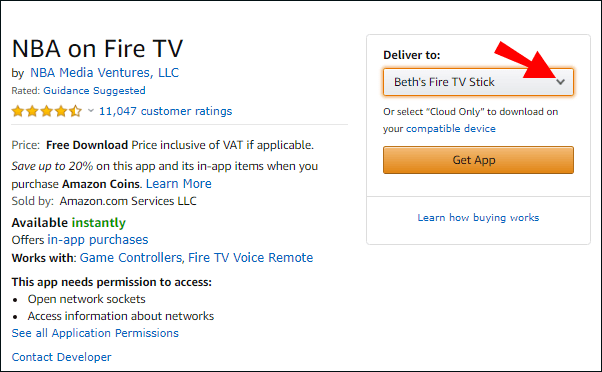
- リストからデバイスを見つけ、「アプリを入手」をクリックしてダウンロードします。
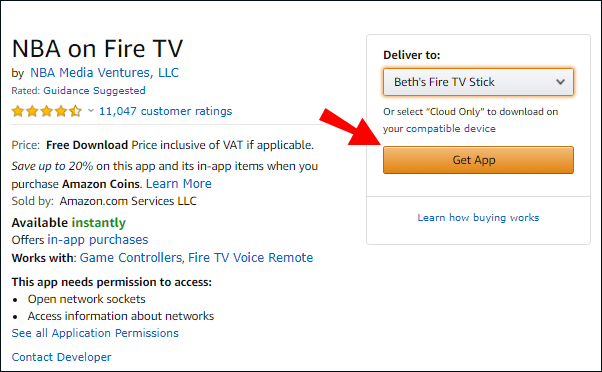
完了したら、ホーム画面の[アプリ]タブを開きます。ダウンロードが成功すると、そこで新しい追加を見つけることができます。
Firestickの設定でサードパーティアプリを有効にする方法は?
Amazon App Storeで入手できないアプリについては、「サイドローディング」と呼ばれるサードパーティのアプリをFirestickにダウンロードする方法があります。そのためには、デバイスにいくつかの調整を加える必要があります。 [設定]でサードパーティのアプリを有効にする方法は次のとおりです。
- FireTVのホーム画面を開きます。
- 右隅に[設定]タブが表示されます。クリックして開きます。
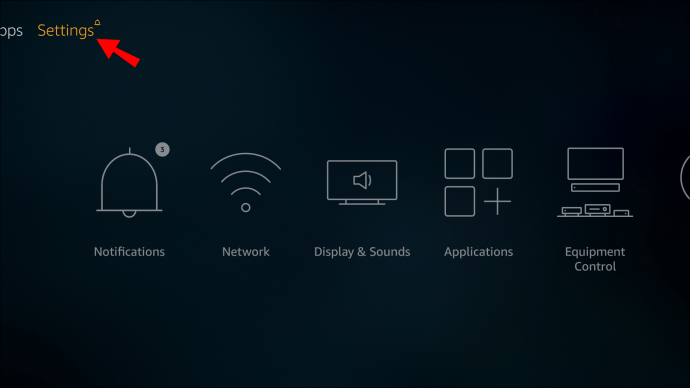
- [デバイス]> [開発者向けオプション]に移動します。
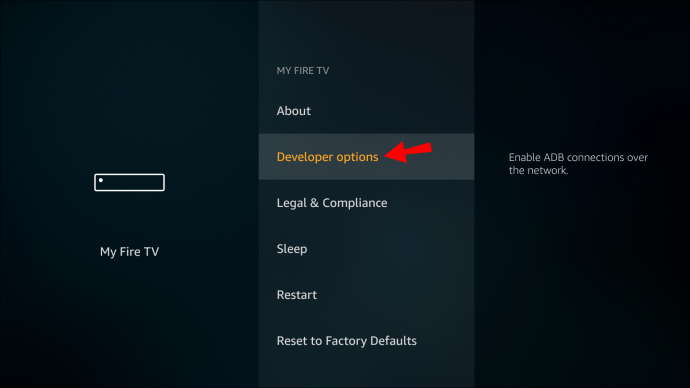
- 小さなウィンドウが表示されます。リモコンで「提供元不明のアプリ」オプションを選択します。
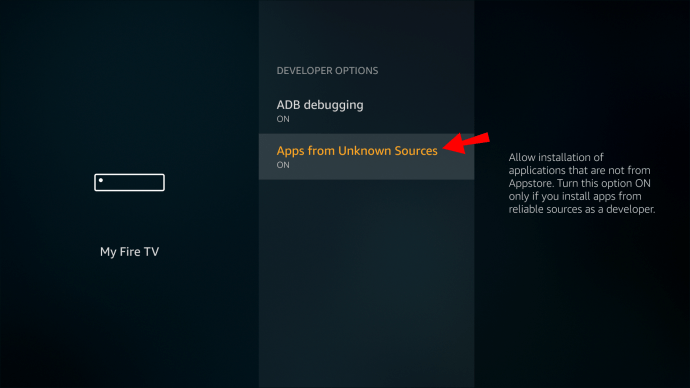
- クリックして「オンにする」をクリックします。
現在のところ、AmazonデバイスはAndroidアプリのみをサポートしています。幸いなことに、携帯電話にそれらがある場合は、FireTVデバイスに転送できます。方法は次のとおりです。
- まず、スマートフォンとFire TVStickの両方が同じネットワークに接続されていることを確認します。
- Androidでアプリを見つけて開きます。画面の右上隅にある3つのドットをタップします。
- 「選択」、「ネットワーク」の順にクリックします。これにより、ネットワークを共有するすべてのデバイスがスキャンされます。
- デバイス名とIPアドレスを見て、Firestickを見つけます。クリックして。
- トップバーには「ローカルアプリ」というセクションがあります。それを開いて、インストールしたいものを見つけてください。
- アプリをクリックし、「インストール」を確認します。
完了すると、アプリがホーム画面に自動的に表示されます。
AFTVnewsのダウンローダーアプリを使用してアプリをサイドロードすることもできます。まず、FireTVデバイスにアプリをインストールする必要があります。 Alexa Voice Remoteを使用するか、検索機能を使用して手動で行うことができます。
その後、アプリを開いてダウンロードを開始できます。 Downloaderを使用してサードパーティのアプリをインストールするには、2つの方法があります。直接URLを介してそれを行う方法は次のとおりです。
- 左側のサイドバーの「ホーム」に移動します。

- 最初のオプション(「URLを入力」)をクリックします。 Firestickリモコンの「選択」を押してキーボードを開きます。
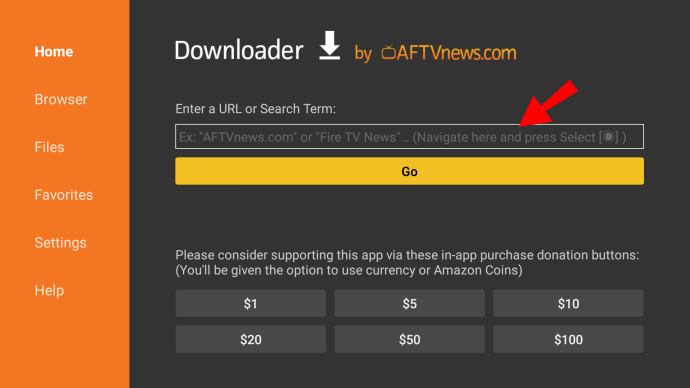
- インポートするファイルのURLを入力します。これを行う前に、ファイルを保存する必要があります。 Webサイトからダウンロードするには、さまざまな手順が必要です。
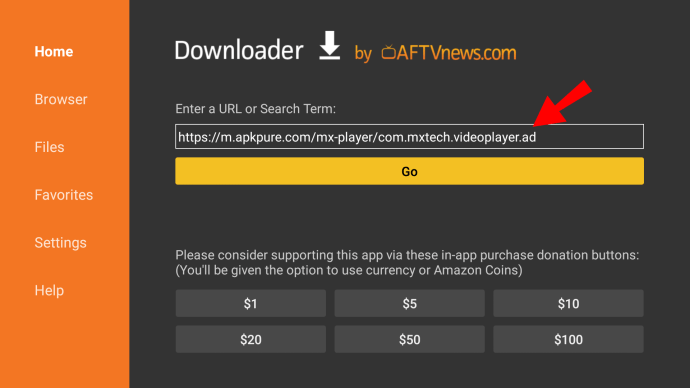
- 「実行」を押してダウンロードを開始します。
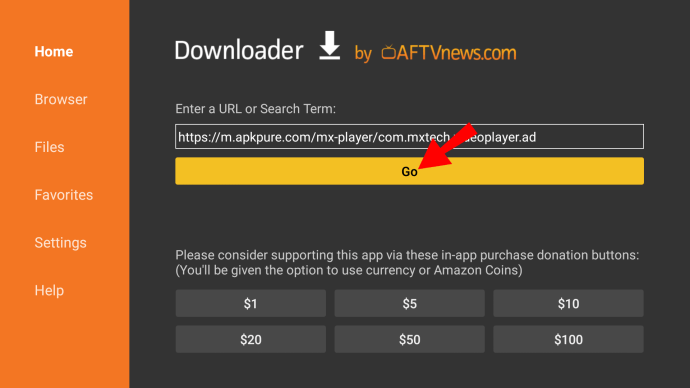
- 完了したら、[インストール]を押してAPK(Androidアプリケーションパッケージ)ファイルをインストールします。
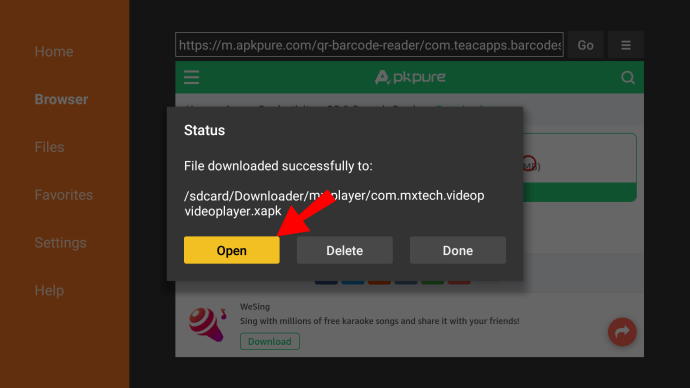
- アプリが完全にインストールされると、ダウンローダーから通知されます。すぐに開きたい場合は、「開く」をクリックしてください。そうでない場合は、「完了」をクリックします。
後でAPKファイルを削除できます。 Downloaderには、インターネットから直接ファイルをダウンロードできるブラウザも組み込まれています。方法は次のとおりです。
- Downloaderを開き、左側のサイドバーから「ブラウザ」を選択します。
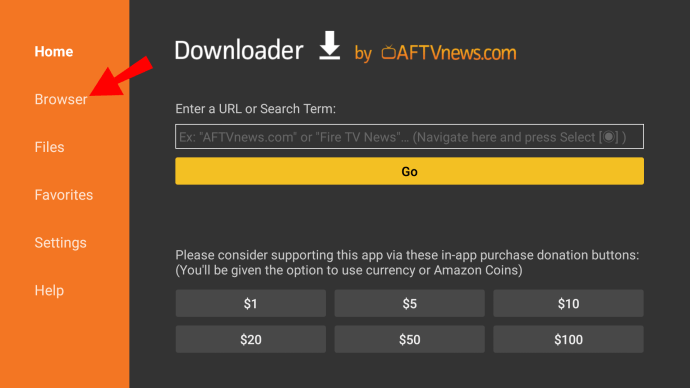
- 住所を入力して「移動」をクリックします。
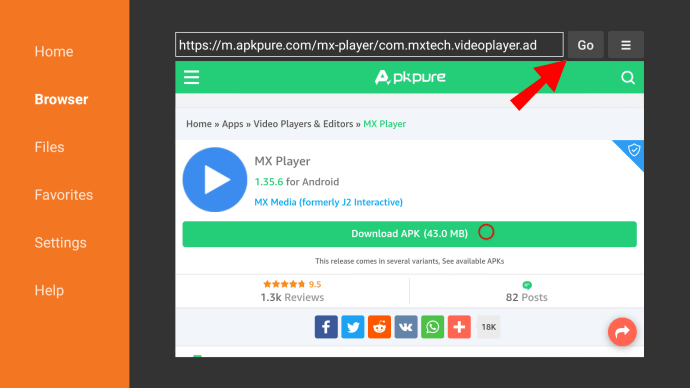
- ハンバーガーメニューから「フルスクリーンモード」を選択します。
- リモコンでページをスクロールして、ダウンロードリンクを見つけます。
- ファイルがダウンロードされたら、「インストール」をクリックします。
- アプリがインストールされると通知が表示されます。 「完了」をクリックして終了するか、「開く」をクリックしてすぐに使用します。
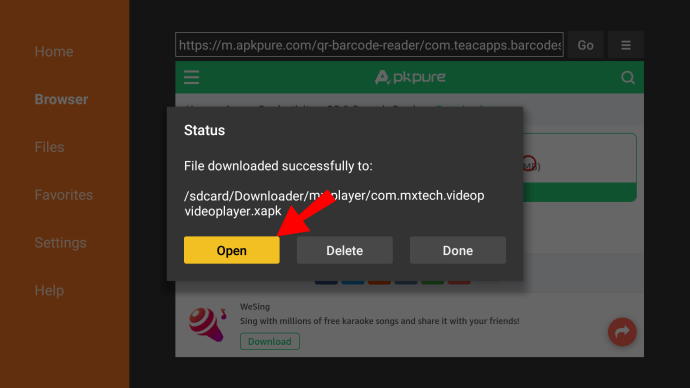
その他のFAQ
1. Amazon Firestickにはどのようなプログラムがありますか?
ケーブルテレビのほとんどすべてがFirestickでも利用できます。
主要なチャネルには通常、ストアからダウンロードできる個別のアプリがあります。これらには以下が含まれます:
・NBCニュース
・CBS
・ABCニュース
・PBS
・USAトゥデイ
・ フォックス・ニュース
・ウェザーネットワーク
子供がいる場合は、ニックジュニアのパウパトロールまたはポップコーンフリックスキッズの1500本の映画の1つを見ることができます。 Fire TVには子供向けのチャンネルが他にもいくつかあるので、AppStoreをチェックしてください。
Firestickは、多数のプレミアムストリーミングサービスもサポートしています。個々のアプリをダウンロードして、アカウントにログインできます。 Fire TVStickで利用できるプレミアムチャンネルのリストは次のとおりです。
・フル+ライブTV
・Netflix
・DirecTV Now
・Sling TV
2. Firestick用の無料アプリとは何ですか?
Fire TVStickのほとんどのアプリは実際には無料です。前述のプレミアムチャンネルとは別に、それらのほとんどを無料でダウンロードして使用できます。
Firestick用の無料アプリのリストを3つのカテゴリに分けました。
映画やテレビ番組:
・コディ
・Tubi
・IMDB TV
・BBC iPlayer(英国のみ)
・クラックル
・プルートTV
スポーツ:
・Mobdro
・OLA TV
・ライブNetTV
・Redbox TV
音楽:
・YouTube
・けいれん
・Spotify
ブラウザや特定のユーティリティアプリも無料で利用できます。 Downloaderを除けば、MouseToggleとFileLinkedは何もかかりません。
Firestickで遊んでも大丈夫です
ご覧のとおり、Fire TVStickにアプリをダウンロードするのはすばやく簡単です。 Amazon App Storeは、設備が整っていて、ユーザーフレンドリーです。
アプリが利用できない場合は、別の解決策があります。スマートフォン(Androidの場合)または中間ユーティリティアプリを介してアプリをサイドロードできます。
Firestickは使いやすいと思いますか?他のストリーミングデバイスが好きですか?以下にコメントして、コミュニティと共有してください。